Fungsi pesanan transfer memungkinkan pemilik banyak toko untuk mendistribusikan barang-barangnya dengan benar antara satu toko dengan toko yang lain.
Pesanan transfer merupakan bagian dari manajemen persediaan lebih lanjut dan tersedia hanya untuk mereka yang telah berlangganan fungsi ini.
Lanjut ke bagian 'Pesanan Transfer' pada menu 'Manajemen persediaan'.
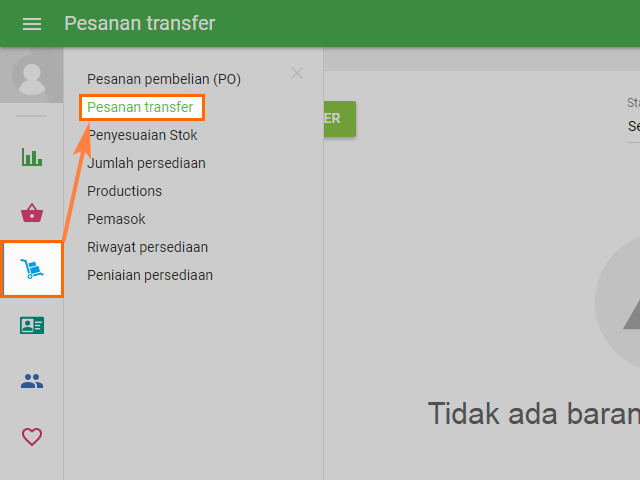
Untuk membuat transfer, tekan tombol '+ tambah pesanan transfer'.
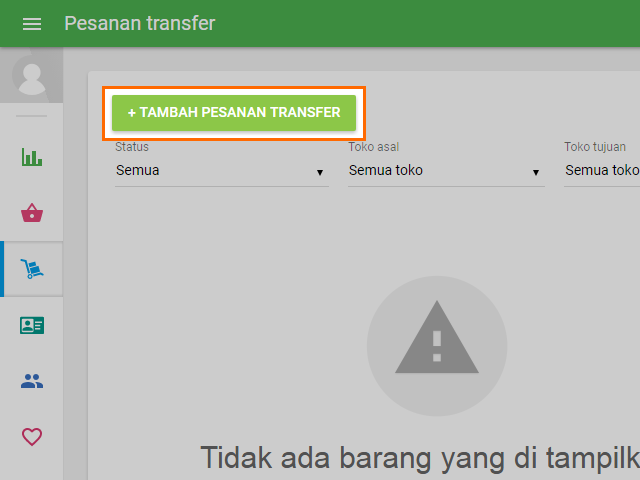
Formulir 'Buat pesanan transfer' akan terbuka untuk diubah.
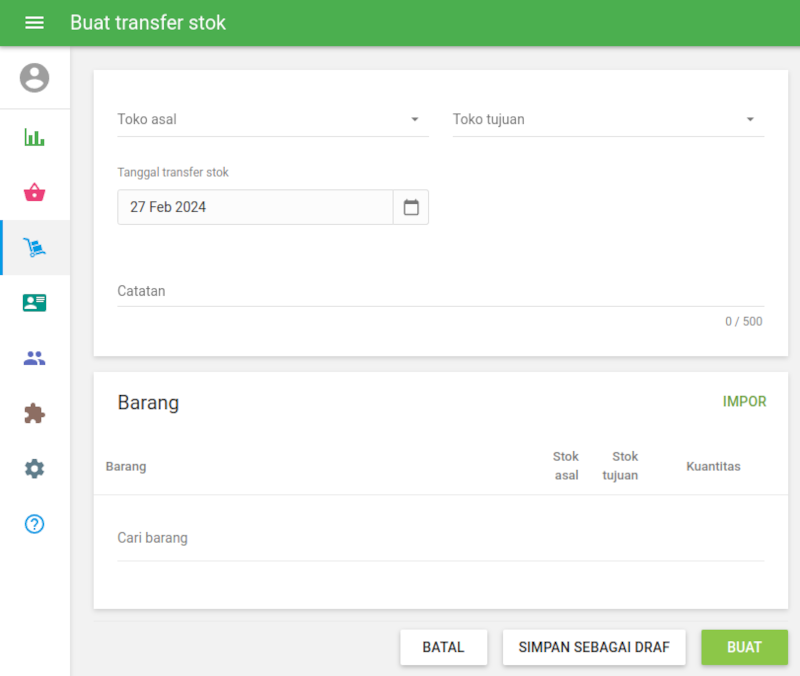
Pilih 'Toko asal' dan 'Toko tujuan' pada daftar menurun ke bawah dari toko-toko Anda.
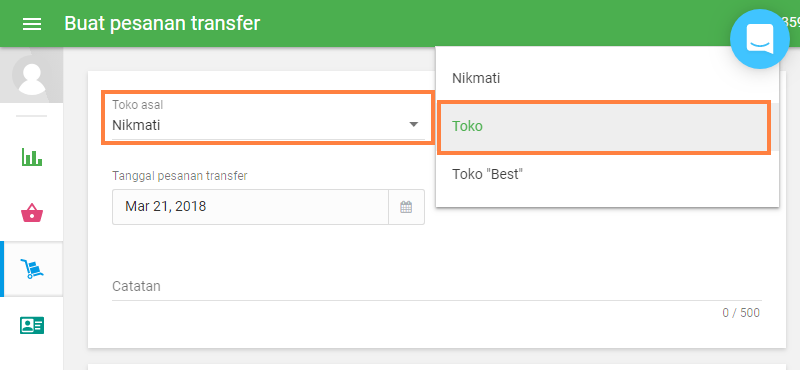
Anda dapat mengubah 'Tanggal pesanan transfer', yang memungkinkan Anda untuk menjadwalkan transfer lebih awal atau merekam transfer terdahulu. Anda juga dapat membuat catatan untuk pesanan anda di kolom 'Catatan'.
Pada bagian 'Barang', anda dapat menambah barang dari daftar barang Anda dengan mengaktifkan pilihan lacak stock. Anda dapat melihat informasi stok dari barang yang dipilih pada toko asal dan toko tujuan.
Isi kolom 'Kuantitas' dengan jumlah yang akan Anda transfer.
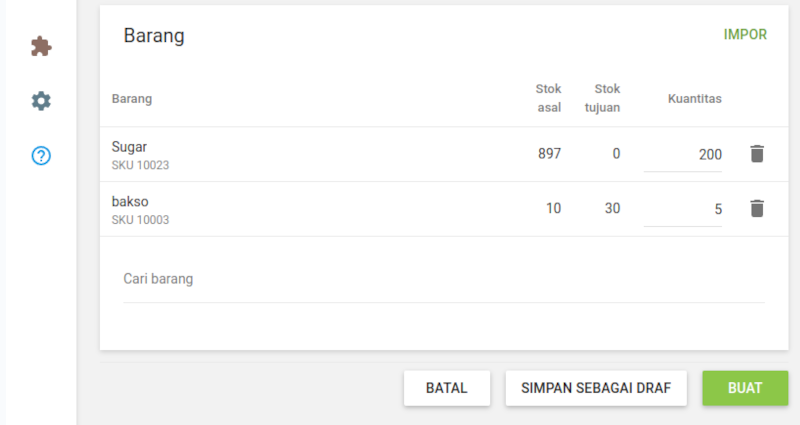
Anda juga dapat mengimpor item ke pesanan transfer. Untuk melakukan ini, klik tombol Impor.
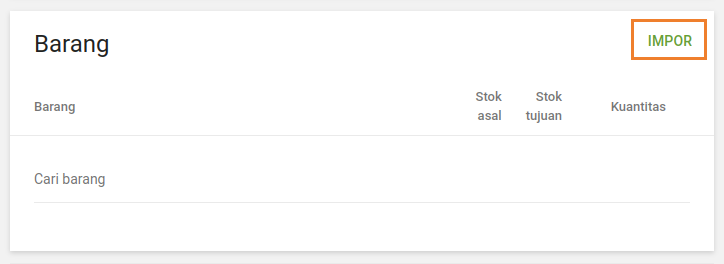
Pada halaman Impor pesanan transfer, Anda dapat mengunduh berkas templat CSV ke komputer Anda. Kemudian, isi dengan parameter item seperti SKU, nama Item, nama Varian, dan Kuantitas. Parameter SKU atau nama Item wajib diisi. Lainnya bersifat opsional. Setelah itu, pilih berkas CSV dari komputer Anda dan klik ’Unggah’.
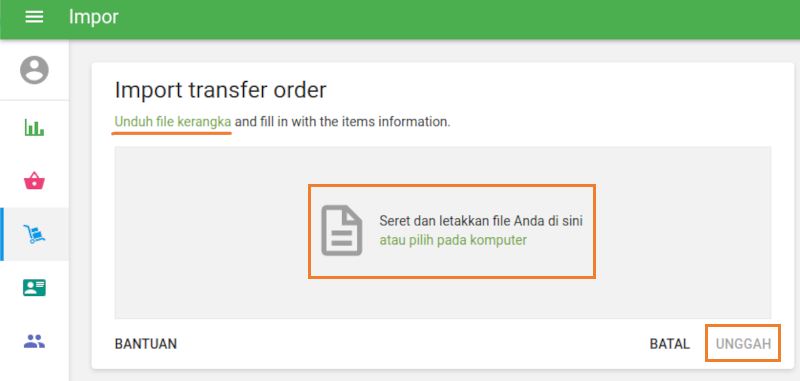
Setelah membentuk daftar barang dan parameternya, klik tombol 'Simpan sebagai draf' untuk membuat dokumen tanpa perubahan stok, atau tombol 'Buat' untuk membuat pesanan transfer, yang hanya mengurangi stok sumber.
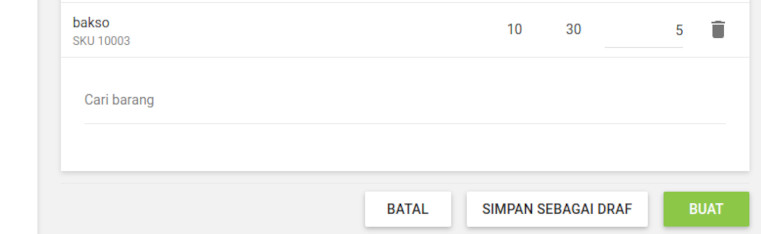
Anda dapat mengirimkan pesanan transfer melalui email kepada toko tujuan dengan menekan tombol 'kirim' di atas. Untuk mengubah pesanan, tekan tombol 'Ubah'.
Operasi tambahan dengan pesanan transfer tersedia pada menu 'Lainnya': Simpan sebagai file PDF atau CSV, Salin, Cetak label.
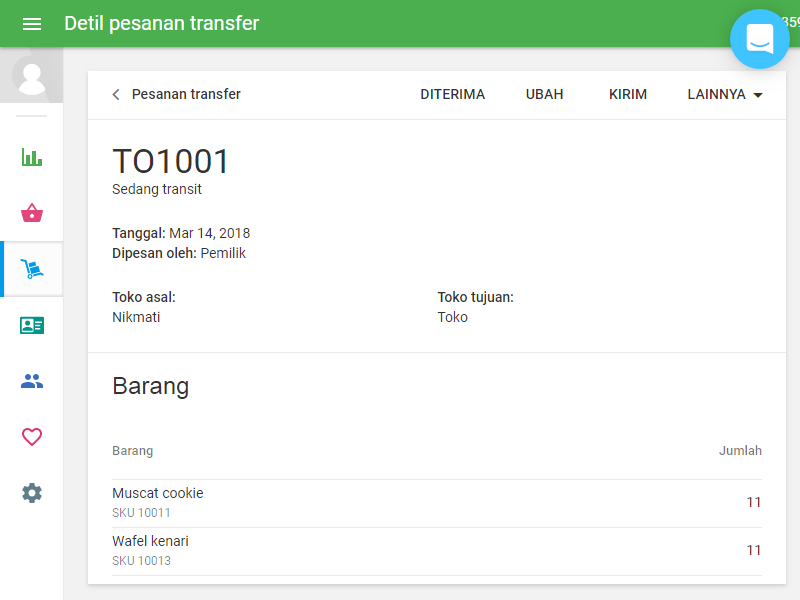
Dokumen dengan status 'Draf' dapat diubah menjadi status 'Dalam perjalanan' dengan mengklik tombol 'Setujui' pada halaman 'Detail pesanan transfer'. Status "dalam perjalanan" berarti bahwa stok barang yang ditransfer di toko sumber berkurang, tetapi stok di toko tujuan tidak berubah.
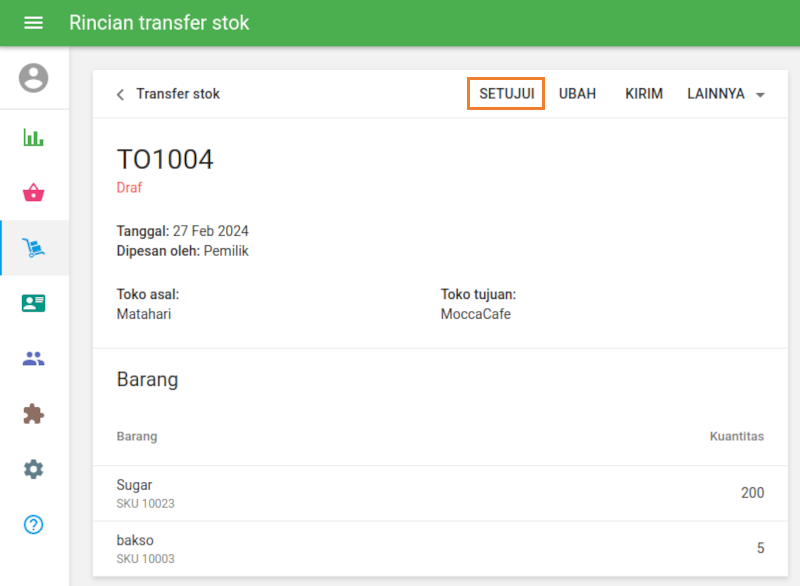
Untuk konfirmasi barang yang diterima pada toko tujuan, tekan tombol 'Terima' di atas.
Setelah itu, stok barang yang telah ditransfer pada toko tujuan akan berubah berdasarkan jumlah yang di transfer. Anda akan melihat pesanan transfer yang sudah selesai.
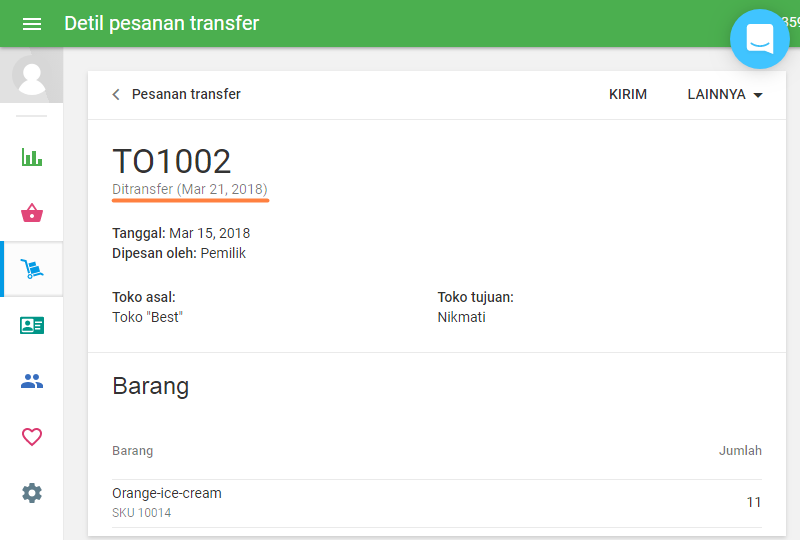
Pesanan transfer dapat memiliki 3 status berbeda: 'Draf', 'Dalam perjalanan' - dibuat tetapi tidak selesai, dan 'Ditransfer' - toko tujuan telah menerima barang.
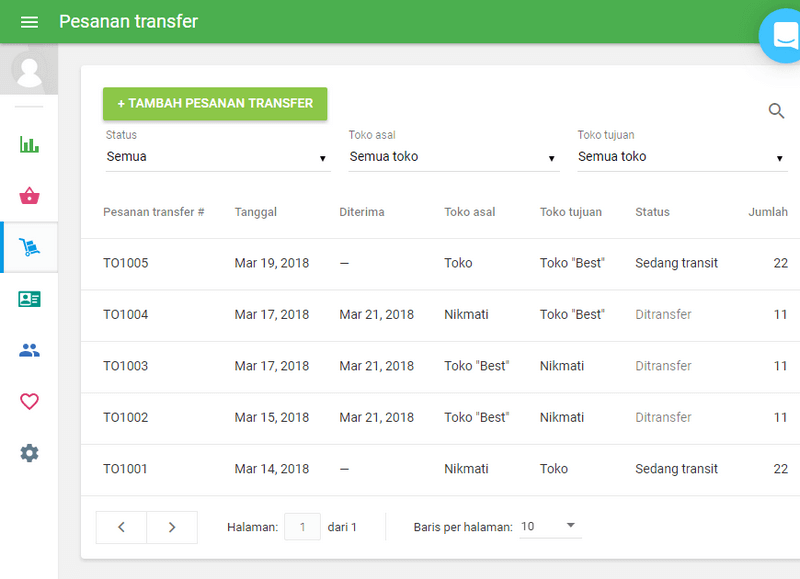
Lihat Juga:
Ikhtisar Manajemen Persediaan Lanjutan
Bagaimana memproses Order Pembelian dan penyedia barang/suplier
Cara melakukan pengaturan stok barang